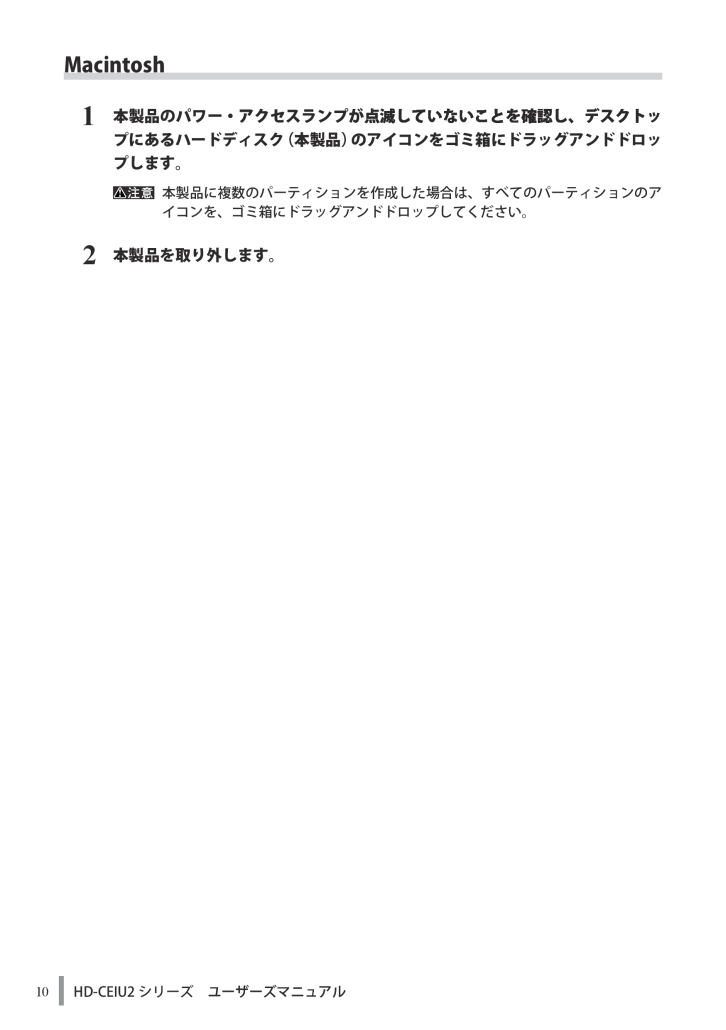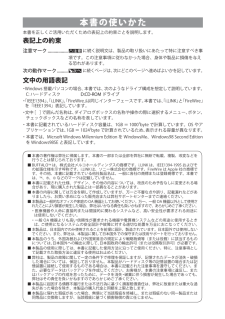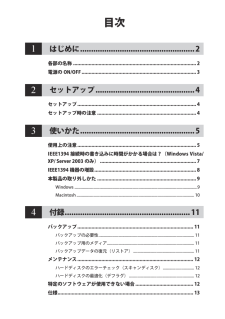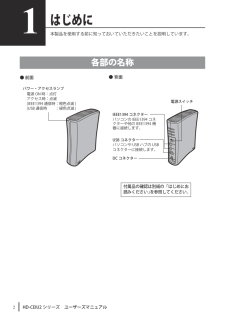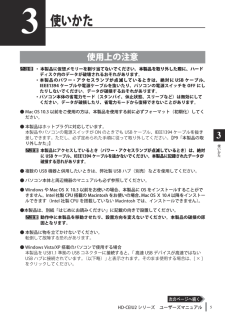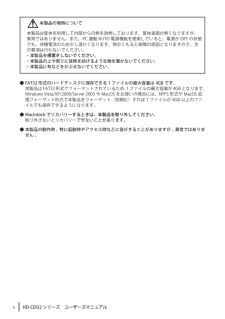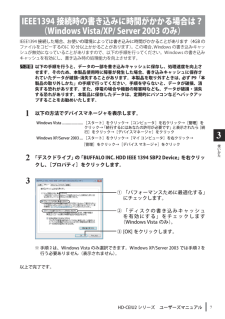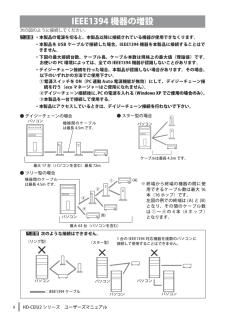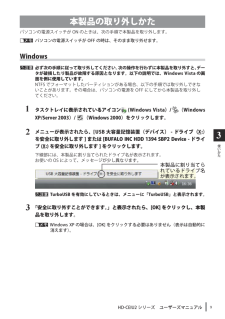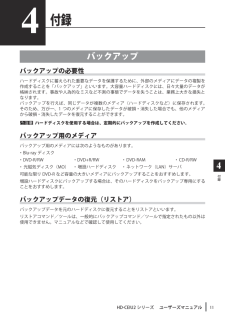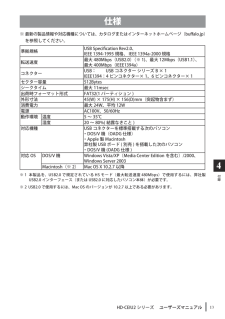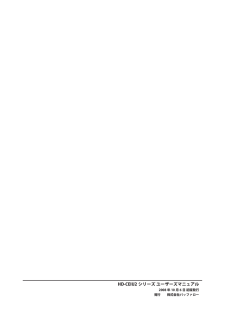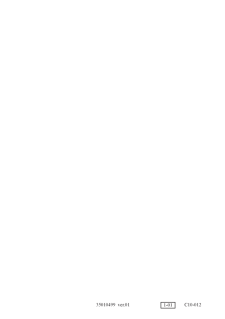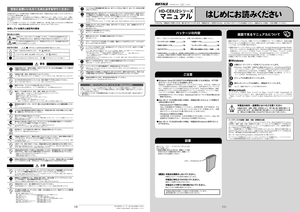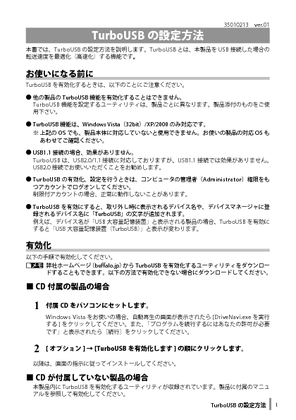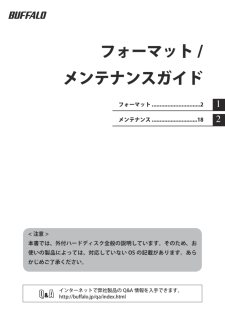3

現在のページURL
Macintosh1 210本製品の�������������������������������パワー・���������������������������アクセスランプが�������������������点滅していない������������ことを確認し、デスクトップにあるハードディスク(本製品)のアイコンをゴミ箱にドラッグアンドドロップします。 本製品に複数のパーティションを作成した場合は、すべてのパーティションのアイコンを、ゴミ箱にドラッグアンドドロップしてください。本製品を取り外します。HD-CEIU2 シリーズ ����������ユーザーズマニュアル
参考になったと評価  4人が参考になったと評価しています。
4人が参考になったと評価しています。
このマニュアルの目次
-
1 .USB&IEEE1394 接続ハードディスクHD-...USB&IEEE1394 接続ハードディスクHD-CEIU2 シリーズユーザーズマニュアルはじめに.......................................21セットアップ................................42使いかた.......................................53付録............................................114フォーマット(初期化)についてフォーマットについては、画面で見る...
-
2 .本書の使いかた本書を正しくご活用いただくための表記...本書の使いかた本書を正しくご活用いただくための表記上の約束ごとを説明します。表記上の約束注意マーク..................に続く説明文は、製品の取り扱いにあたって特に注意すべき事項です。この注意事項に従わなかった場合、身体や製品に損傷を与える恐れがあります。次の動作マーク..........に続くページは、次にどこのページへ進めばよいかを記しています。文中の用語表記・Windows 搭載パソコンの場合、本書では、次のようなドライブ構成を想定して説明しています。 C: ハードディスク��� D:...
-
3 .目次1はじめに.....................目次1はじめに..................................................... 2各部の名称........................................................................................ 2電源の ON/OFF.................................................................................. 32セットア...
-
4 .1はじめに本製品を使用する前に知っておいていただき...1はじめに本製品を使用する前に知っておいていただきたいことを説明しています。各部の名称● 前面● 背面パワー・アクセスランプ電源 ON 時:点灯アクセス時:点滅(IEEE1394 通信時:橙色点滅 )(USB 通信時 :緑色点滅 )電源スイッチIEEE1394 コネクター.パソコンの IEEE1394 コネクターや他の IEEE1394 機器に接続します。USB コネクターパソコンや USB ハブの USBコネクターに接続します。DC コネクター付属品の確認は別紙の「はじめにお読みください」を参照してく...
-
5 .電源の ON/OFF本製品の電源は、「PC 連動 ...電源の ON/OFF本製品の電源は、「PC 連動 AUTO 電源機能 」 によってパソコン本体の電源 ON/OFF に合わせて自動で ON/OFF することも、手動で ON/OFF することもできます。出荷時は、PC 連動 AUTO 電源機能が無効(電源 OFF)になっています。1はじめに 「PC 連動 AUTO 電源機能 」 使用時の注意・本製品を IEEE1394 で接続している場合、DV カメラなど他の IEEE1394 機器を本製品に接続すると自動的に本製品の電源が ON になり、パソコンの電源に...
-
6 .2セットアップ本製品のセットアップ手順を説明してい...2セットアップ本製品のセットアップ手順を説明しています。セットアップ別紙「はじめにお読みください」に記載の手順でセットアップしてください�。セットアップ時の注意● Windows2000 を使用している場合、セットアップ中に[新しいハードウェアの検出ウィザード]が表示されることがあります。この場合は、ウィザード画面の[完了]をクリックしてください。「このデバイス用のソフトウェアはインストールされましたが、正しく動作しない可能性があります。」と表示されますが、本製品は正常に動作します。●本製品のドライバ���...
-
7 .3使いかた使用上の注意 ・ 本製品に仮想メモ...3使いかた使用上の注意 ・ 本製品に仮想メモリ�����������������������������ー����������������������������を割り当てないでください。本製品を取り外した際に、ハードディスク内のデータが破壊されるおそれがあります。・本製品の���������������������������� �����パワー・������������������������ ケーブル、アクセスランプが点滅しているときは、絶対に USBIEEE1394 ケーブルや電源ケーブルを抜...
-
8 .本製品の発熱について本製品は筐体を利用して内部から...本製品の発熱について本製品は筐体を利用して内部からの熱を放熱しております。筐体表面が熱くなりますが、異常ではありません。また、PC 連動 AUTO 電源機能を使用していると、電源が OFF の状態でも、待機電流のため少し温かくなります。熱がこもると故障の原因となりますので、次の事項は行わないでください。・本製品を������������横置きしないで�����ください。・本製品の上や周りに放熱を妨げるような物を置かないでください。・本製品に布などをかぶせないでください。● FAT32 形式のハードディスクに...
-
9 .IEEE1394 接続時の書き込みに時間がかかる場...IEEE1394 接続時の書き込みに時間がかかる場合は?�������������������(Windows Vista/XP/ Server 2003 のみ)IEEE1394 接続した場合、お使いの環境によっては書き込みに時間がかかることがあります(4GB の�����������������������������������������ファイルをコピーするのに 10 分以上かかることがあります)。この場合、Windows の書き込みキャッシュが無効になっていることがありますので、以下の手順を行ってく...
-
10 .IEEE1394 機器の増設次の図のように接続して...IEEE1394 機器の増設次の図のように接続してください。 ・本製品の電源を切ると、本製品以降に接続されている機器が使用できなくります。・本製品を USB ケーブルで接続した場合、IEEE1394 機器を本製品に接続することはできません。・下図の最大接続台数、ケーブル長、ケーブル本数は規格上の最大値(理論値)です。お使いの PC 環境によっては、全ての IEEE1394 機器が認識しないことがあります。・デイジーチェーン接続を行った場合、本製品が認識しない場合があります。その場合、以下のいずれかの方法で...
-
11 .本製品の取り外しかたパソコンの電源スイッチが ON...本製品の取り外しかたパソコンの電源スイッチが ON のときは、次の手順で本製品を取り外します。 パソコンの電源スイッチが OFF の時は、そのまま取り外せます。Windows 必ず次の手順に従って取り外してください。次の操作を行わずに本製品を取り外すと、データが破損したり製品が故障する原因となります。以下の説明では、Windows Vista の画面を����������例に��������使用しています。NTFS でフォーマットしたパーティションがある場合、以下の手順では取り外しできないことがあります...
-
12 .Macintosh1 210本製品の�����...Macintosh1 210本製品の�������������������������������パワー・���������������������������アクセスランプが�������������������点滅していない������������ことを確認し、デスクトップにあるハードディスク(本製品)のアイコンをゴミ箱にドラッグアンドドロップします。 本製品に複数のパーティションを作成した場合は、すべてのパーティションのアイコンを、ゴミ箱にドラッグアンドドロップしてください。本製品を取り外します...
-
13 .4付録バックアップバックアップの必要性ハードディス...4付録バックアップバックアップの必要性ハードディスクに蓄えられた重要なデータを保護するために、外部のメディアにデータの複製を作成することを「バックアップ」といいます。大容量ハードディスクには、日々大量のデータが格納されます。事故や人為的なミスなど不測の事態でデータを失うことは、業務上大きな損失となります。バックアップを行えば、同じデータが複数のメディア(ハードディスクなど)に保存されます。そのため、万が一、1 つのメディアに保存したデータが破損・消失した場合でも、他のメディアから破損・消失したデータを復元す...
-
14 .メンテナンスWindows 付属のツールを使用した...メンテナンスWindows 付属のツールを使用したハードディスクのメンテナンスについて説明します。ハードディスクのエラーチェック(スキャンディスク)Windows には、ハードディスクのエラー(異常)をチェックするためのツールが付属しています。このツールはエラーを修復することもできます。ハードディスクを安全に使用するために、ハードディスクを定期的にチェックすることをおすすめします。 ・エラーのチェック方法は、Windows のヘルプやマニュアルを参照してください。・Macintosh には、ハードディス...
-
15 .仕様※ 最新の製品情報や対応機種については、カタロ...仕様※ 最新の製品情報や対応機種については、カタログまたはインターネットホームページ(buffalo.jp)を参照してください。USB Specification Rev2.0、IEEE 1394-1995 規格、 IEEE 1394a-2000 規格最大 480Mbps(USB2.0)(※ 1)、最大 12Mbps(USB1.1)、転送速度最大 400Mbps(IEEE1394a)USB: USB コネクター シリーズ B × 1コネクターIEEE1394:4 ピンコネクター× 1、6 ...





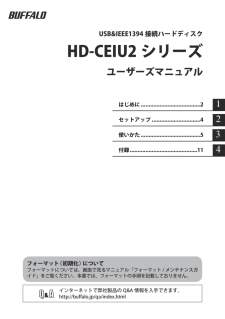


![前ページ カーソルキー[←]でも移動](http://gizport.jp/static/images/arrow_left2.png)